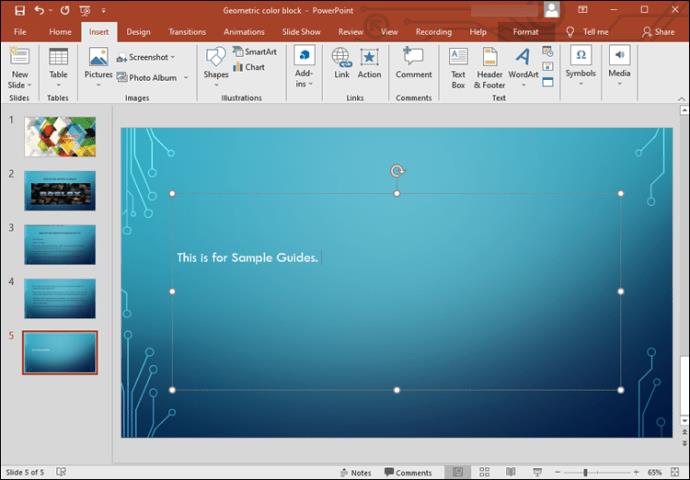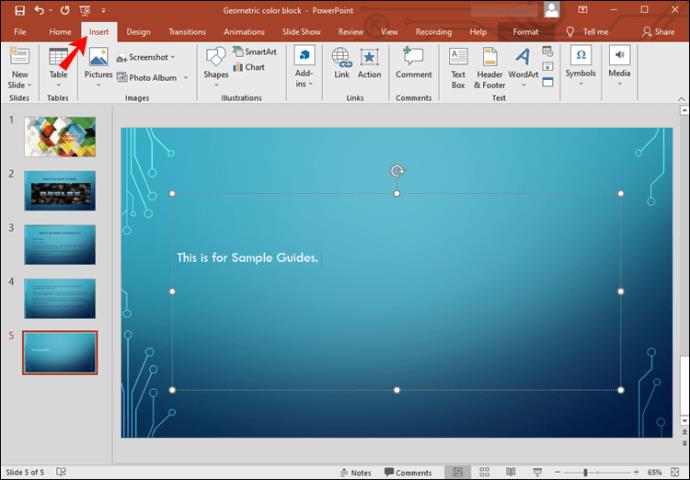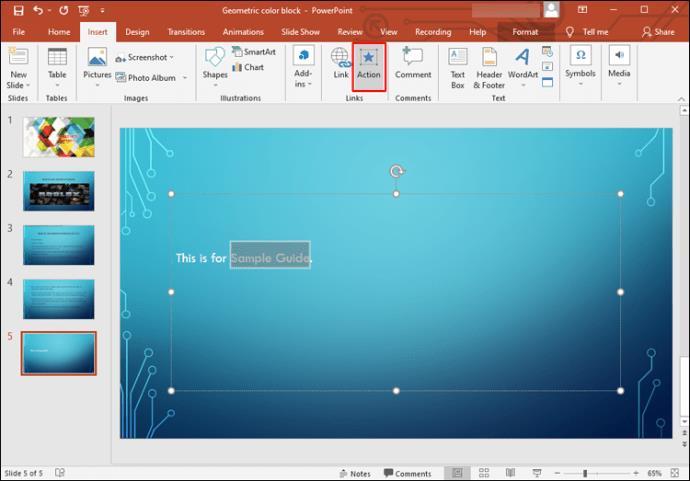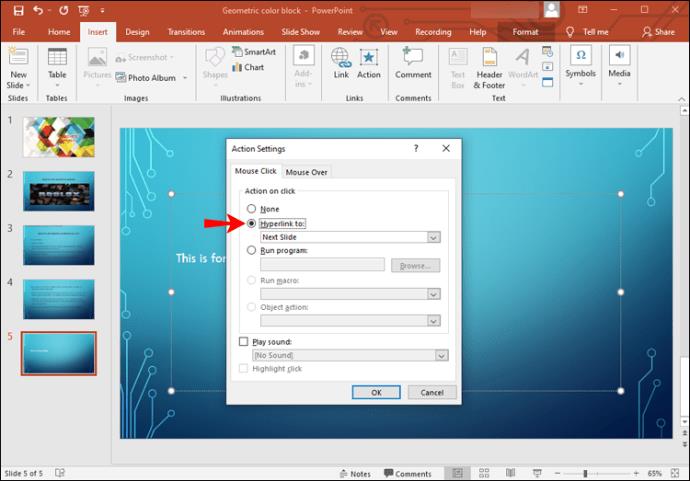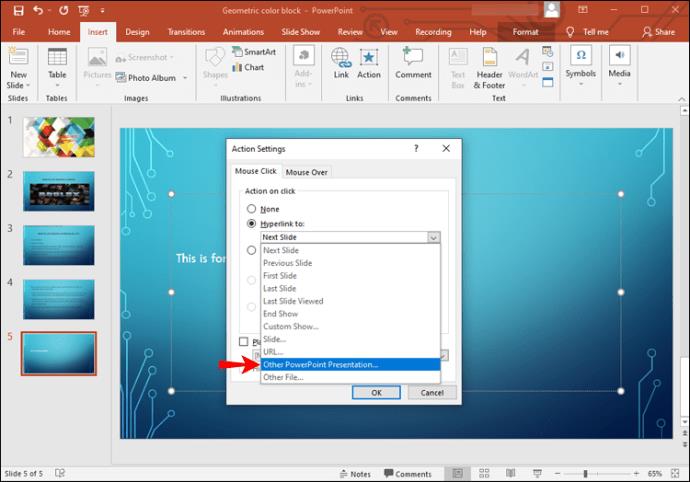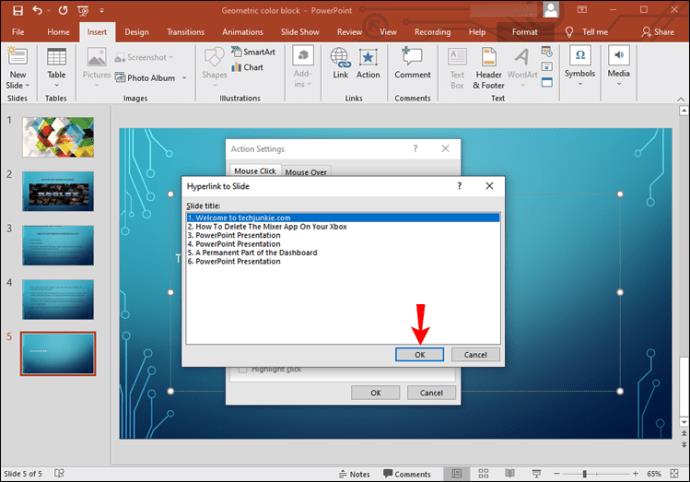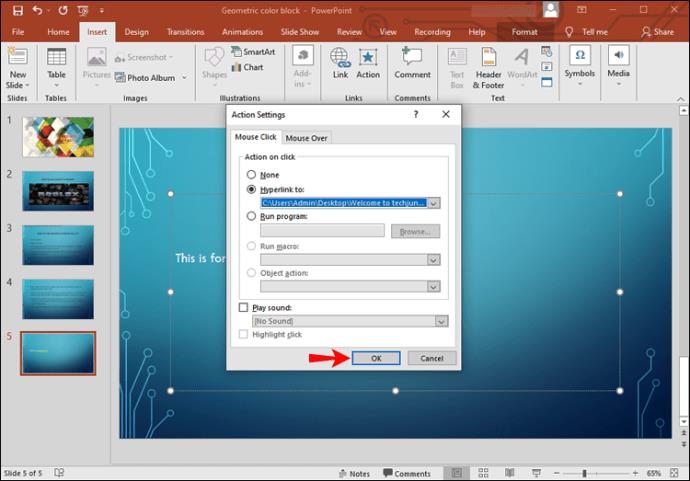Bij het maken van presentaties kunt u met PowerPoint kiezen tussen portret- of landschapsoriëntatie. Eenmaal geselecteerd, wordt het toegepast op alle dia's. Wat als je het wilt mixen?

We bespreken of het mogelijk is om een van de dia's portretten te maken in PowerPoint en meer.
Kan ik slechts één diaportret maken in PowerPoint?
Helaas kunt u met PowerPoint de richting van bepaalde dia's niet wijzigen. Je zou de oriëntatie van je hele presentatie moeten veranderen.
U kunt altijd een staande afbeelding invoegen of uw foto's bijsnijden zodat ze op het scherm passen. Bovendien kunt u met PowerPoint de grootte van uw dia's aanpassen aan uw monitor.
Hoewel PowerPoint geen gemengde oriëntaties toestaat, is er een oplossing waarbij twee presentatiedekken betrokken zijn.
Hoe maak je slechts één dia-portret in Windows
Windows-gebruikers kunnen de onderstaande stappen volgen om één staande dia in te voegen:
- Maak twee presentatiebestanden. Het eerste bestand is het masterdeck in liggende modus en het tweede bestand moet die ene staande dia bevatten.
- Ga in de officiële presentatie (eerste bestand) naar de locatie waar u de staande dia wilt invoegen en selecteer de tekst, afbeelding of het object waarnaar u wilt linken.
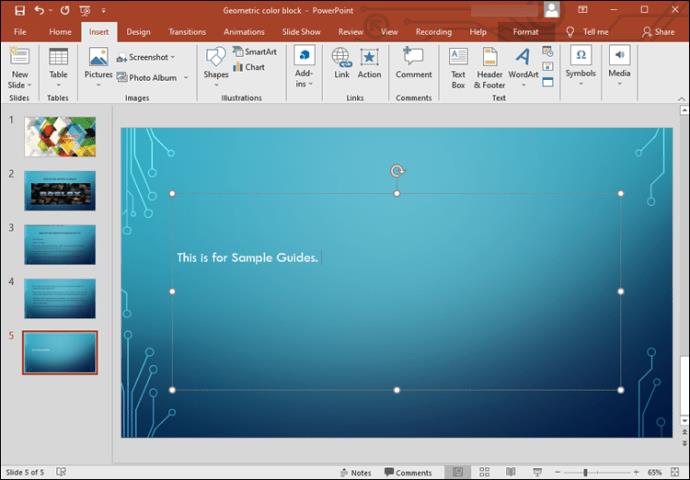
- Ga naar het tabblad "Invoegen".
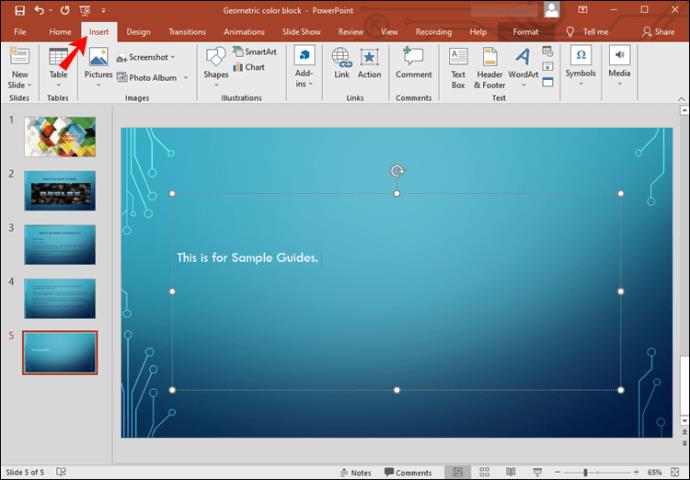
- Tik in het gedeelte 'Links' op 'Actie'.
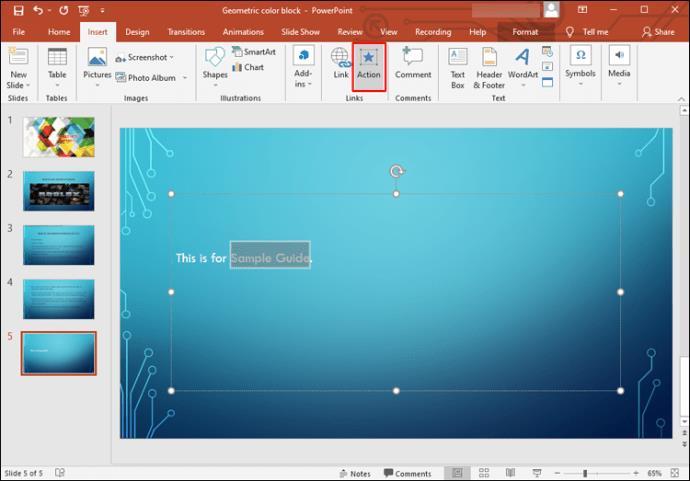
- Kies wanneer u de portretdia wilt weergeven. U kunt "Muisklik" of "Mouse Over" selecteren. Kies je voor het laatste, dan opent de staande dia als je met je muis over de gekoppelde locatie beweegt.

- Druk op 'Hyperlinken naar'.
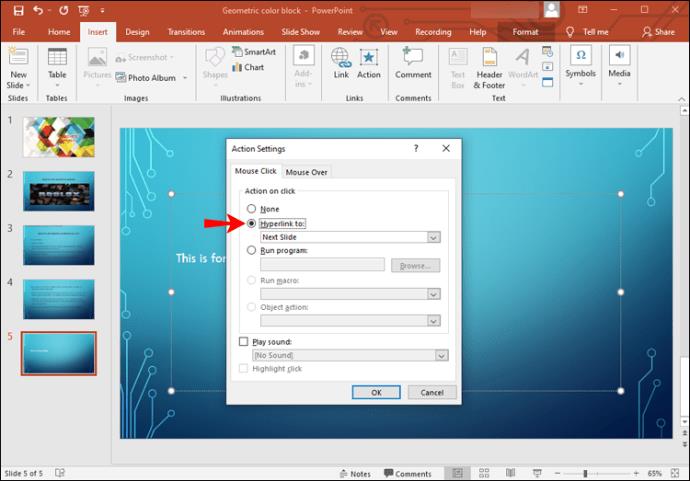
- Selecteer in het vervolgkeuzemenu 'Andere PowerPoint-presentatie'.
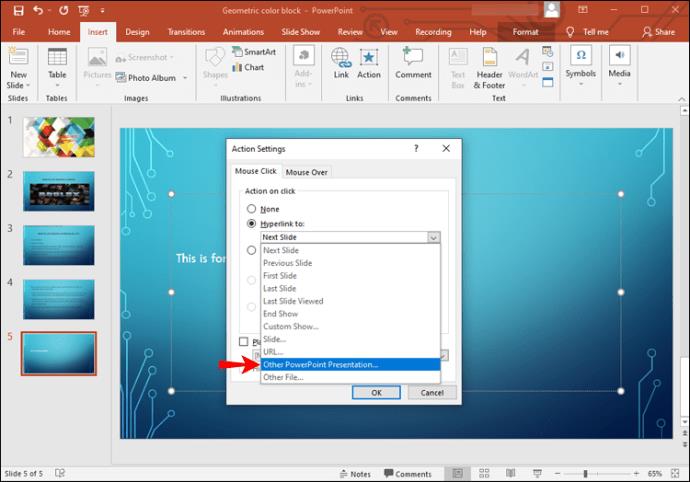
- Zoek de presentatie die u aan het origineel wilt koppelen en druk op "Ok".
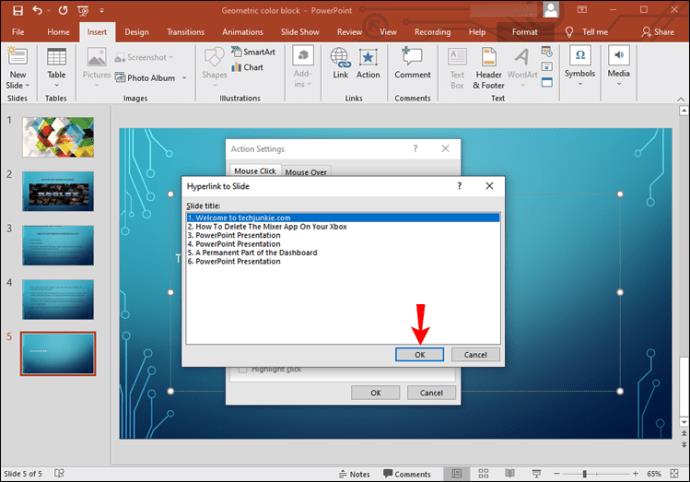
- Druk nogmaals op "Ok".
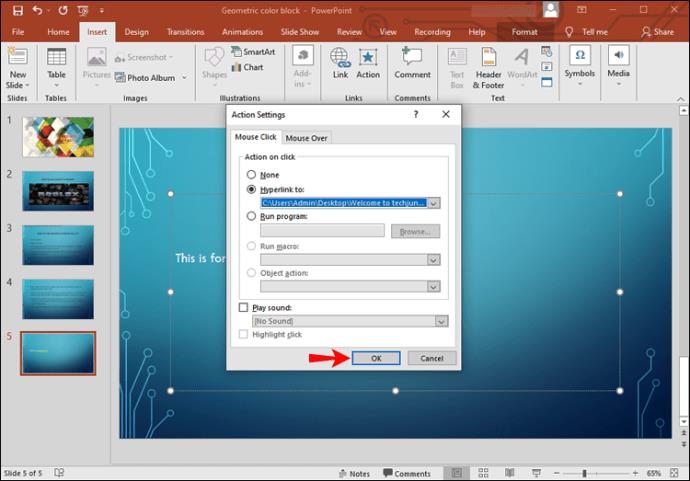
Wanneer u de diavoorstelling opent en naar de gekoppelde tekst, afbeelding of object gaat, plaatst u de muisaanwijzer erop of klikt u erop, afhankelijk van de gekozen optie. De portretdia verschijnt op uw scherm. Wanneer u de staande dia wilt verlaten, drukt u op "Esc" en u keert terug naar de liggende presentatie.
Als je meerdere staande dia's wilt gebruiken, raden we aan om voor alle dia's een apart PowerPoint-bestand te maken en deze te koppelen aan het hoofdbestand.
Tip: wanneer u de twee presentatiebestanden maakt, doe dit dan in dezelfde map voor eenvoudigere navigatie.
Hoe maak je slechts één diaportret op een Mac
Net als bij Windows is er een oplossing. Volg onderstaande stappen:
- Maak twee PowerPoint-bestanden: één voor uw officiële presentatie en de andere voor de enkele staande dia die moet worden ingevoegd. Bewaar beide in dezelfde map.
- Open het presentatiedek en ga naar waar u de staande dia wilt invoegen. Selecteer de tekst, het object of de afbeelding die aan de staande dia moet worden gekoppeld.
- Ga naar het tabblad "Invoegen" en druk op "Actie". Als je een oudere Mac hebt, ga dan naar het tabblad "Diavoorstelling" en druk op "Actie".
- Kies wanneer u de portretdia wilt weergeven. U kunt "Muisklik" of "Mouse Over" selecteren. Voor de laatste wordt de portretdia geopend wanneer u met de muis over de gekoppelde locatie beweegt.
- Druk op 'Hyperlinken naar'.
- Kies "Andere PowerPoint-presentatie" in het vervolgkeuzemenu.
- Zoek de presentatie die u wilt koppelen en druk tweemaal op "Ok".
Koppel twee of meer presentaties om van oriëntatie te wisselen
Helaas kunt u met PowerPoint niet staand en liggend in één bestand combineren. Maar u kunt slechts één staande dia in een PowerPoint-bestand maken en deze koppelen aan uw liggende presentatie. Hoewel het misschien ingewikkeld lijkt, is dit de beste oplossing die tot nu toe beschikbaar is en het werkt voor zowel Windows als Mac.
Hoe heb je dit probleem opgelost? Heb je een andere oplossing gevonden of ben je tevreden met de werkwijze zoals hierboven besproken? Laat het ons weten in de reacties.